e-con TDW-3424M WiFi G Ethernet Modemlerde Port Açma

Modeminizin setupına girebilmek için Internet Tarayıcınıza (Internet Browser) (Internet Explorer veya Netscape) Modeminizin IP nosunu (not almıştınız, örnek http://192.168.1.1) yazıp, Enter basın.
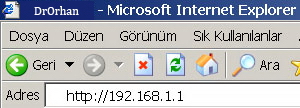
Size Kullanıcı Adı (User Name) ve Şifre (Password) soracaktır. Değiştirmediyseniz default değerlerini modeminizin kullanım klavuzundan (manuel) bulacağınız değerleri girin. Eğer kullanım klavuzunuz (manuel) yoksa Default değerleri ;
User Name : admin
Password : admin girin.
OK basın.
Aşağıdaki Wellcome menüsü çıkacaktır. Soldaki pencereden Advanced Security tıklayın.
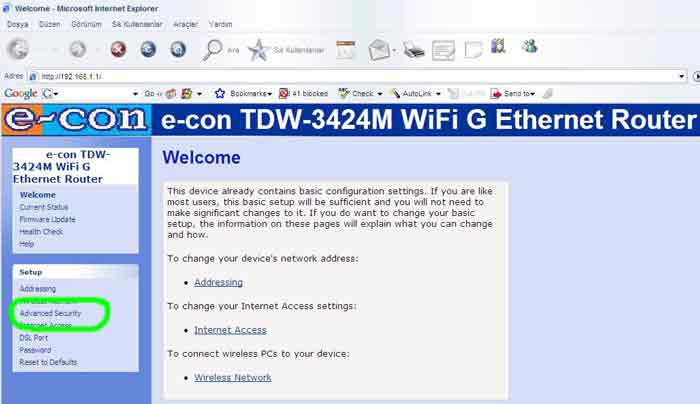
Aşağıdaki menü çıkacaktır. Aşağıdaki Create and configure custom application here.. tıklayın.
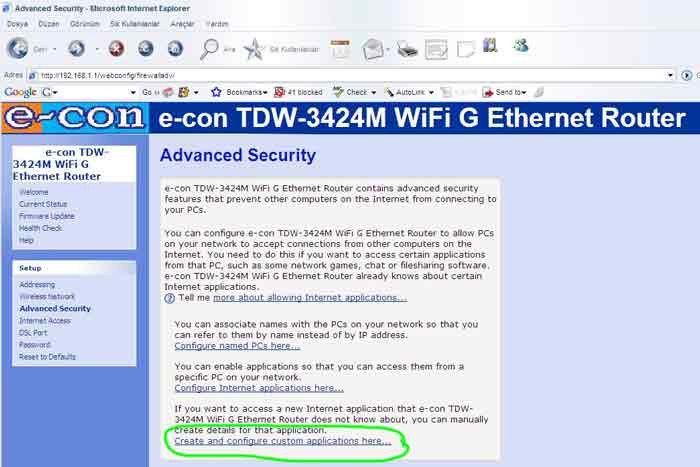
Çıkan Custom Application menüsünde Add a new custom application here... tıklayın.
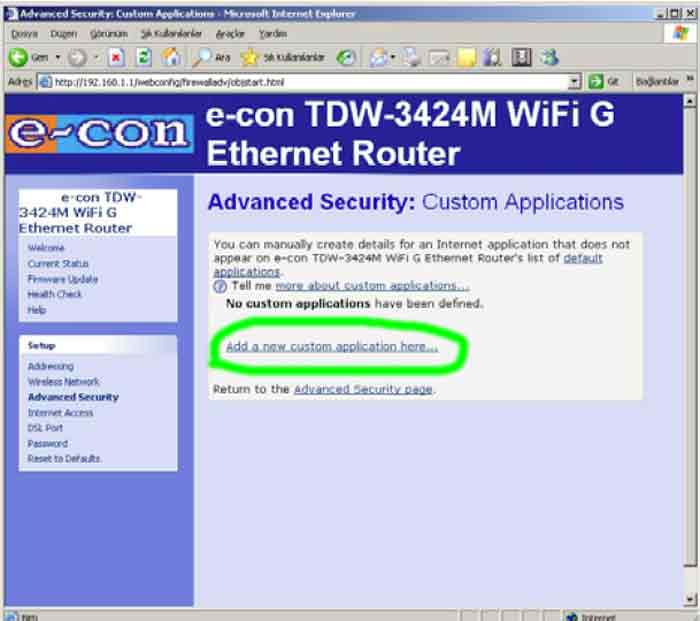
Çıkan Create Application menüsünde aşağıdaki gibi Application name : eMule-TCP ve Transport : TCP girip Next tıklayın.
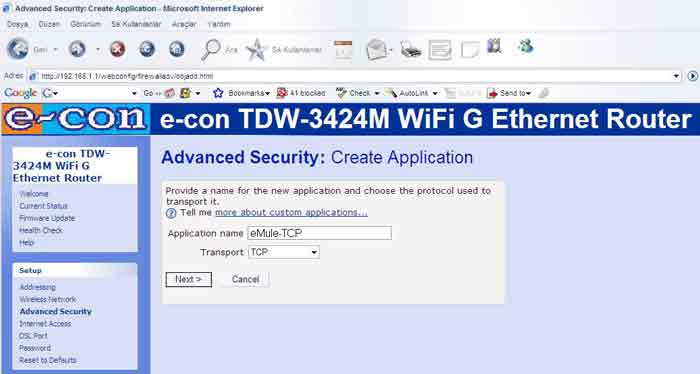
Add Port menüsünde aşağıdaki gibi Port Range : 4662 - 4662 ve Transport : TCP girip Next tıklayın.
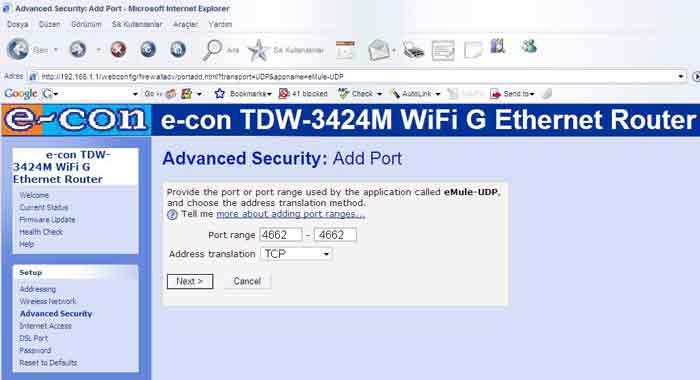
Confirm Application menüsünde Confirm Changes tıklayın.

Custom Application menüsüde aşağıdaki gibi eMule-TCP görülmelidir. Soldaki pencereden Advanced Security tıklayın.
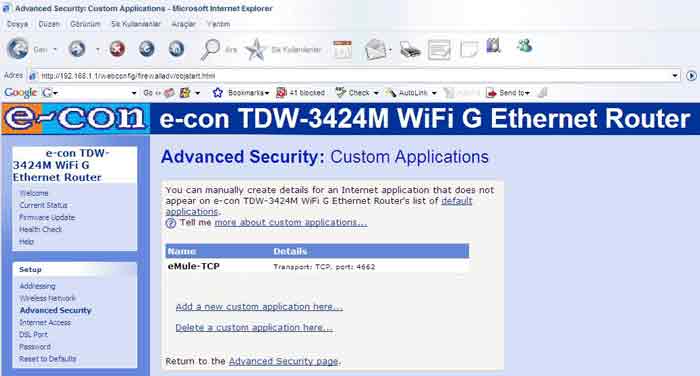
Advanced Security menüsünde Configure named PCs here... tıklayın
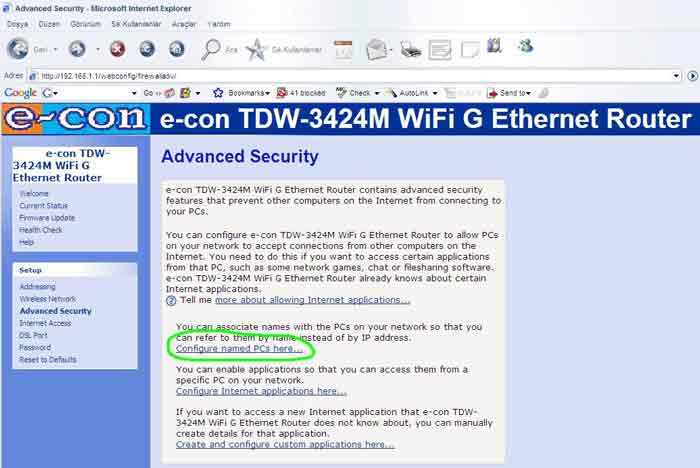
PC Names menüsünde PCnizin tanımını ve IP nosunu girmek için Add a new PC name here.. tıkyın
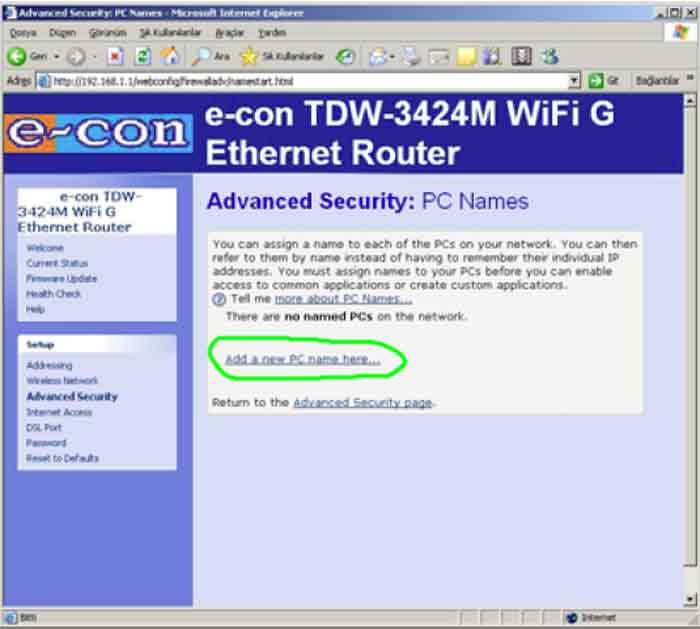
Add PC Name menüsünde PC name olarak PCnizin adını ve IP Address olarak PCnizin IP nosunu (not almıştınız, bu örnekte 192.168.1.2) yazıp Next tıklayın.
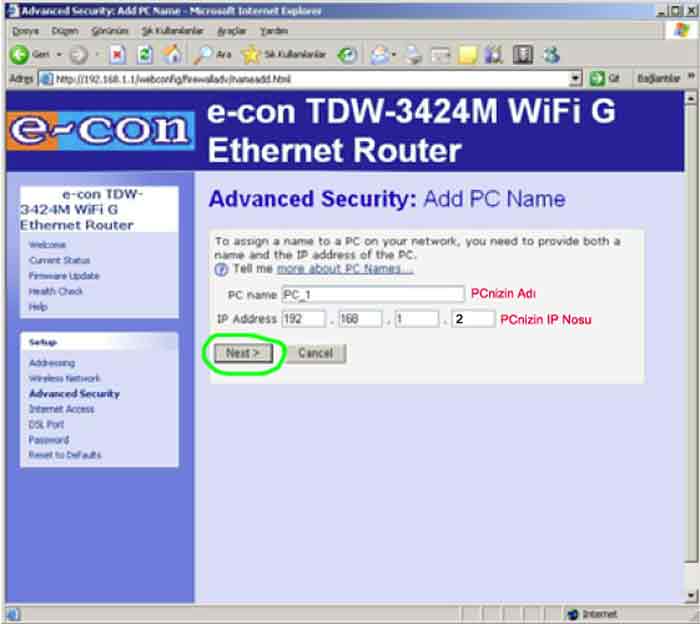
Confirm PC Name menüsünde Pcnizin adını ve IP numarasını göreceksiniz. Confirm Changes tıklayın.
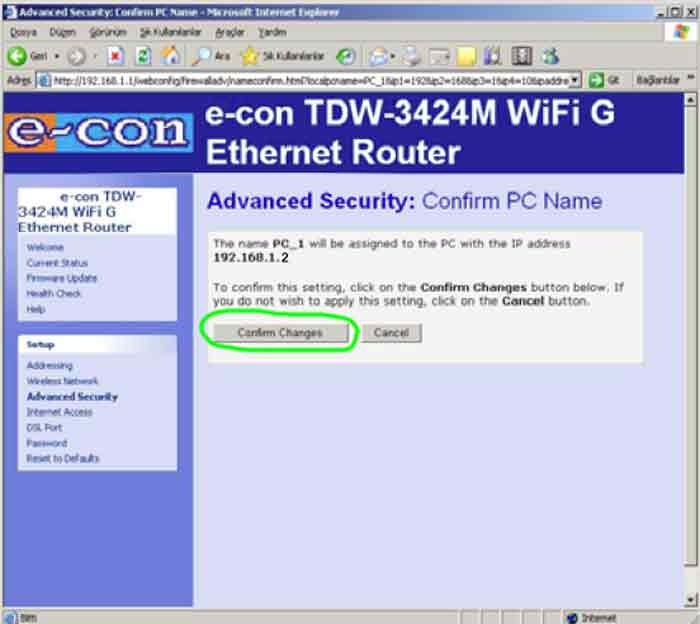
PCnames menüsünde PCnizin Adını ve IP Nosunu aşağıdaki gibi göreceksiniz. Bu örnekte PC Name : PC_1 ve IP Address : 192.168.1.2 kullanılmıştır. Sizde kendi bilgileriniz çıkacaktır. Advanced Security tıklayın.
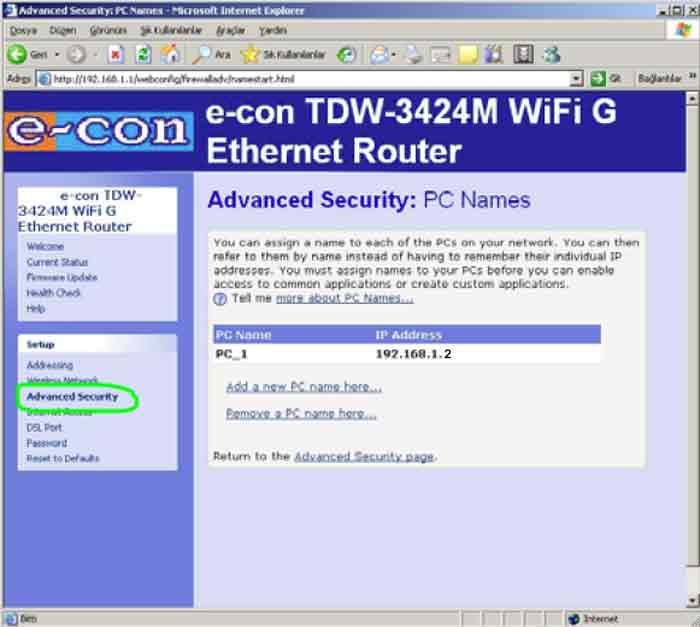
Advanced Security menüsünde Configure Internet applications here.. tılayın.
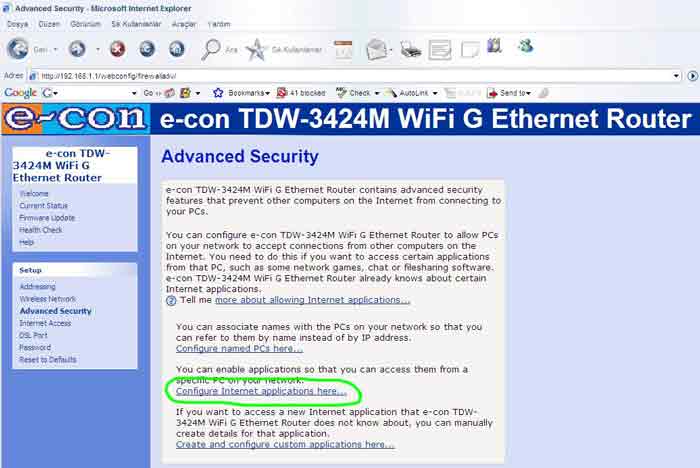
Enable Applications menüsünde Enable applicaiton here.. tıklayın.
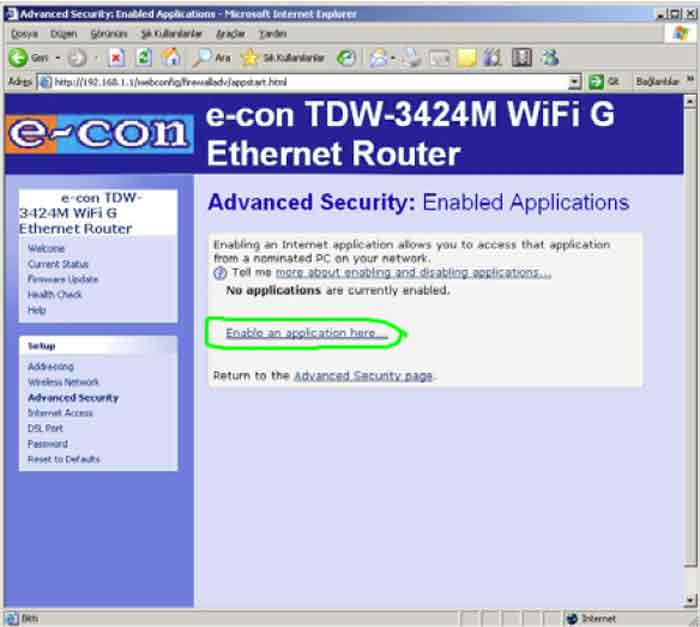
Çıkan menüde Application name : eMule-TCP ve Destination PC : PCnizin Adı (bu örnekte PC_1) seçip Next tıklayın.
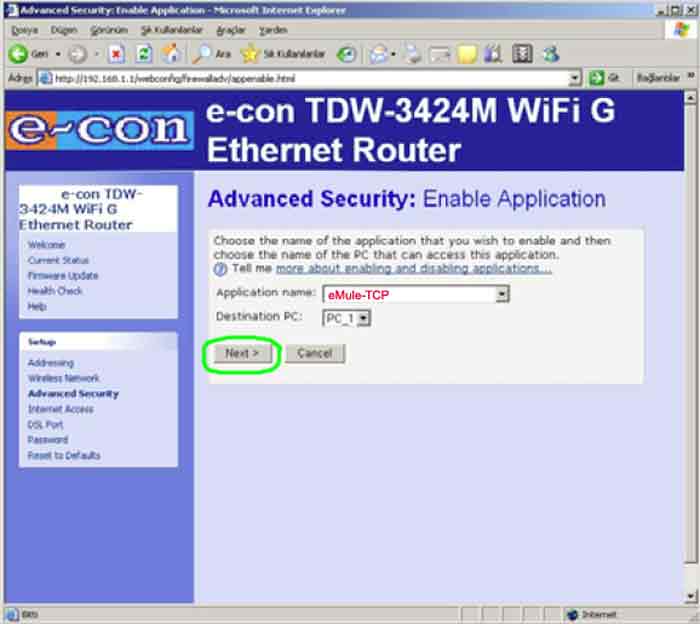
Confirm Application menüsünde eMule-TCP ve PCnizin adını aşağıdaki gibi göreceksiniz. Confirm Changes tıklayın.
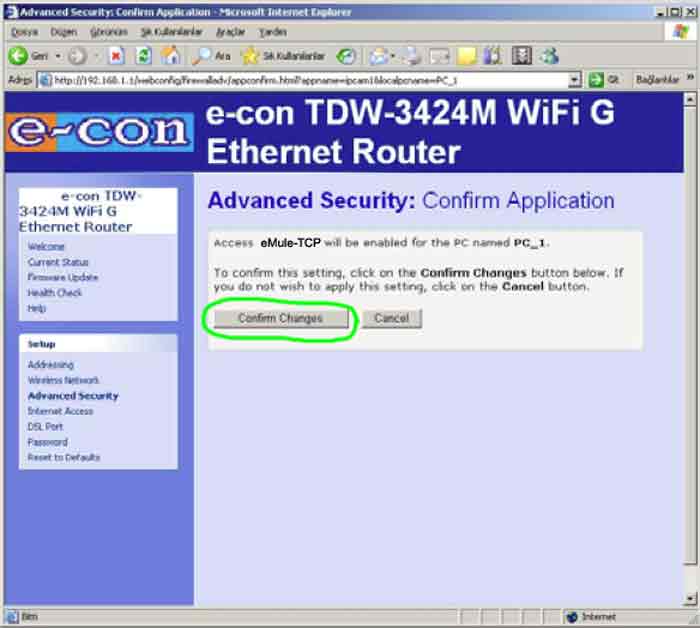
Enable Applications menüsü aşağıdaki gibi olacaktır. Return to the Advanced Security page tıklayın.
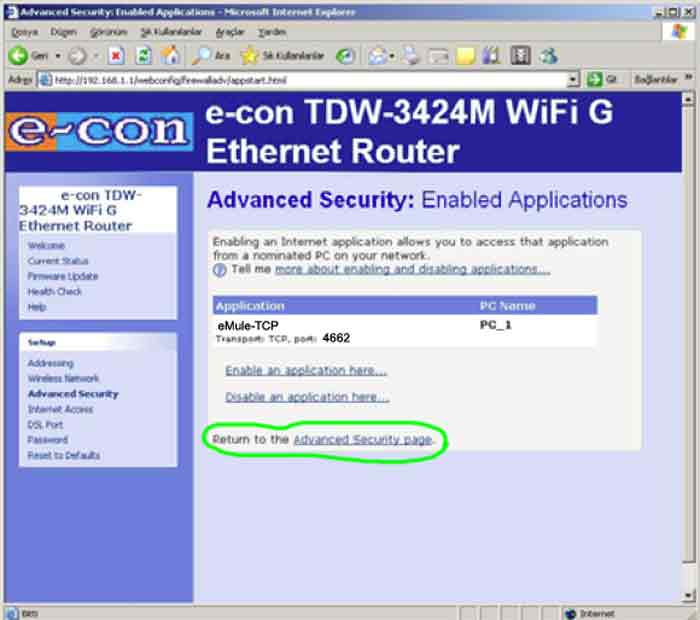
eMulenin eD2K bağlantısı için kullandığı TCP:4662 portu için gerekli işlemleri tamamladınız.
Şimdi yukarda yaptığınız her şeyi en başından itibaren eMulenin KAD bağlantısı için kullandığı UDP:4672 portu için;
eMule-TCP yerine eMule-UDP
TCP yerine UDP
4662 yerine 4672 yazarak tekrar yapın bakalım.